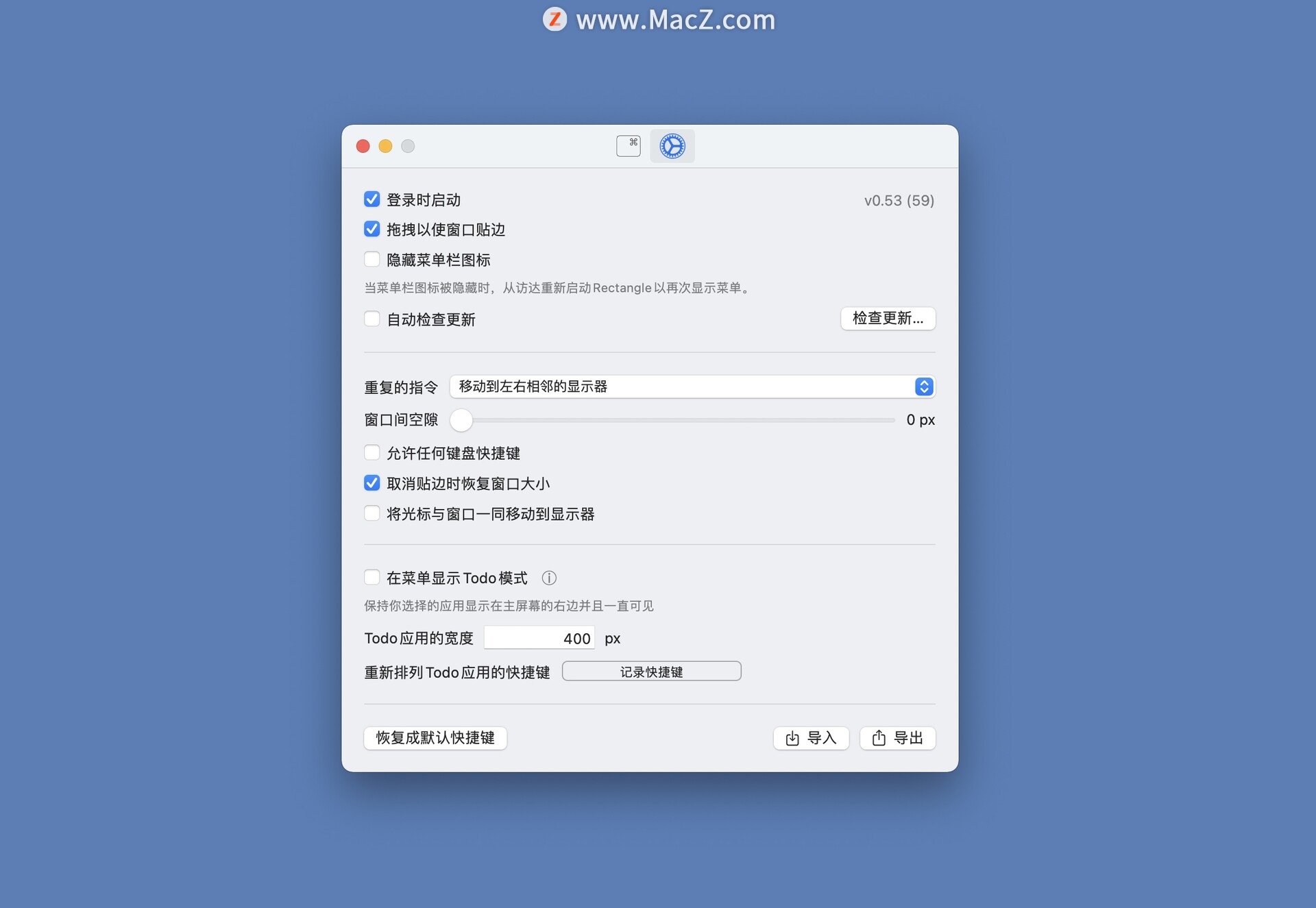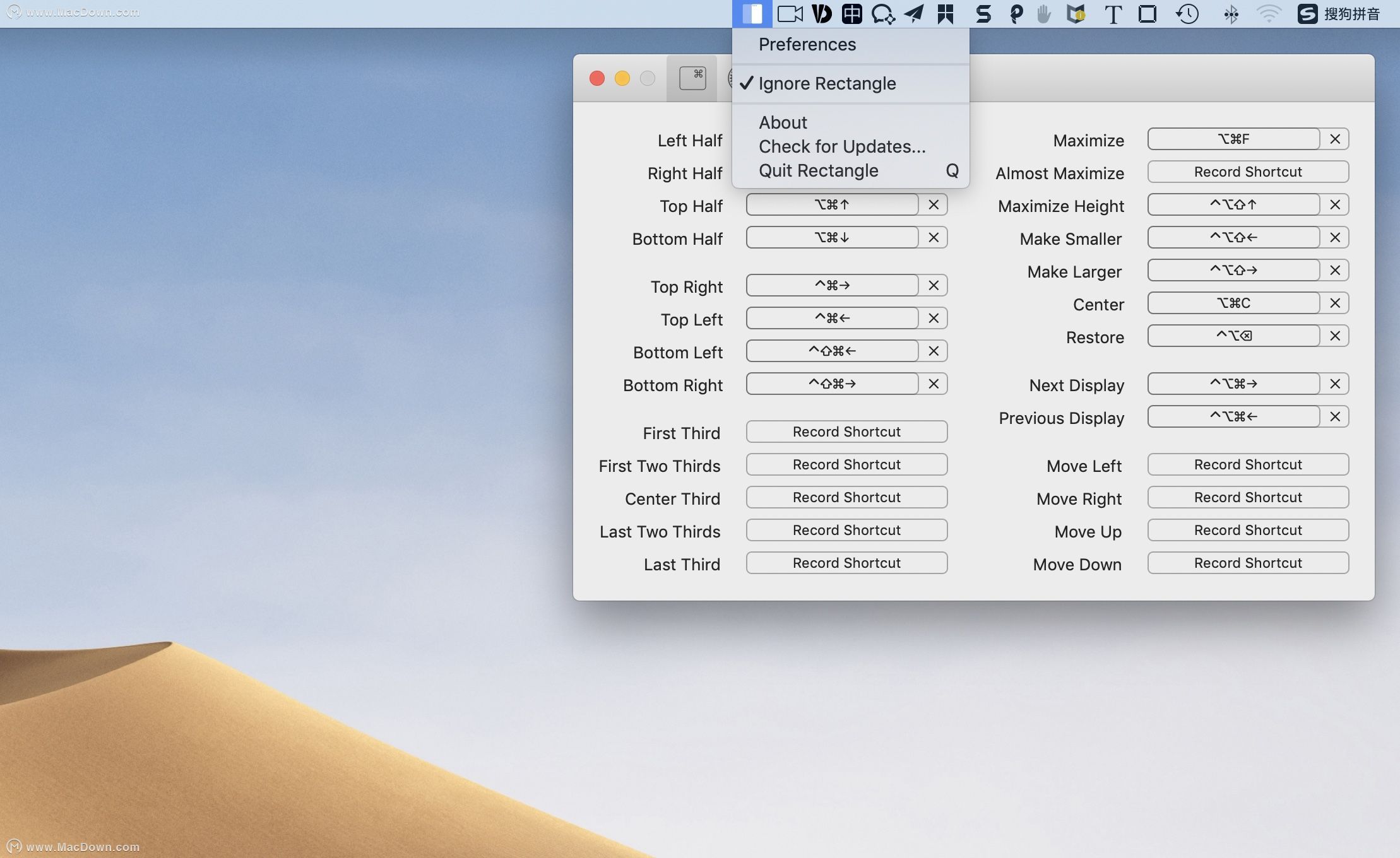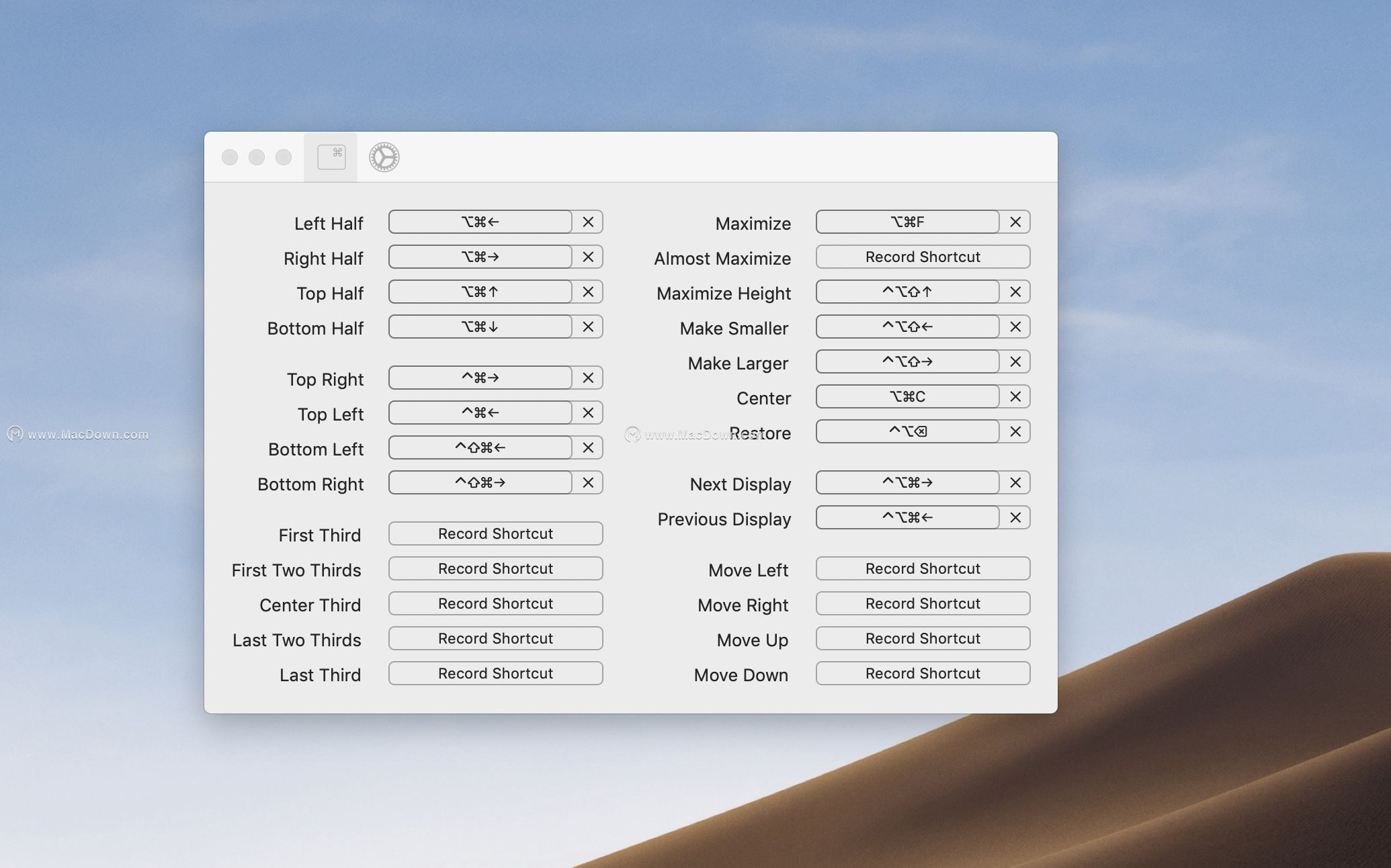Rectangle是一款Mac系统下的窗口管理工具,它可以帮助用户快速调整和布局应用程序的窗口位置和大小,提高工作效率。使用Rectangle,用户可以通过简单的键盘快捷键来实现不同的窗口管理操作,如将窗口分为左右、上下两部分,最大化、最小化、居中等。此外,它还支持多显示器环境下的窗口管理,让用户可以更好地利用多个屏幕空间。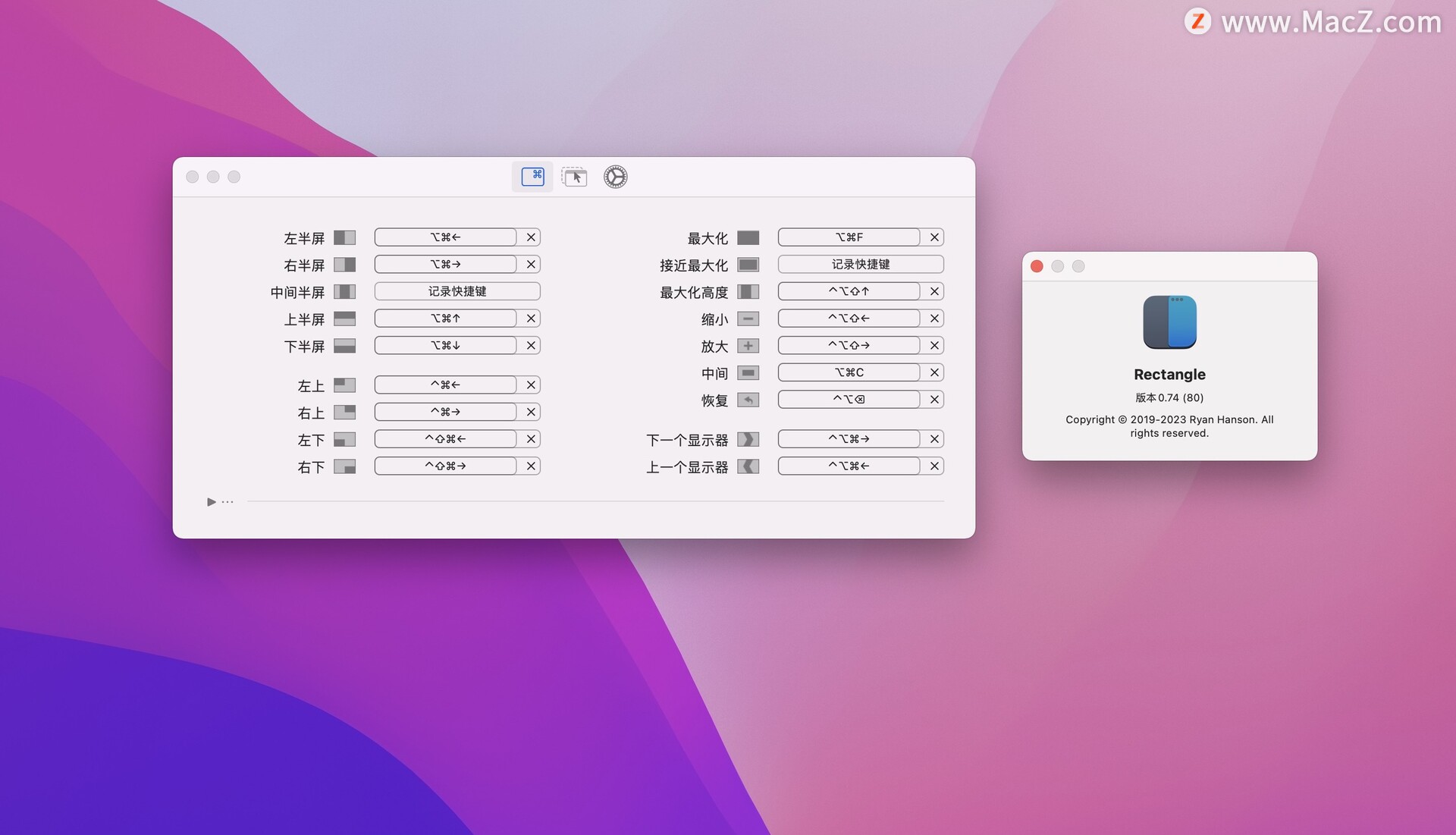
Rectangle for Mac安装教程
安装包下载完成后,按提示即可完成安装。
首次使用需要设置系统偏好,如图:
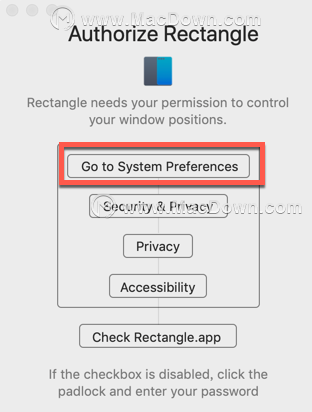
打开系统偏好设置,在辅助功能里,将Rectangle前边的对勾打上即可。

Rectangle for Mac官方介绍
Spectacle使用它自己的键盘快捷键记录器,而Rectangle使用MASShortcut,一个维护良好的开源库,用于在macOS应用程序中进行快捷记录。由于自定义快捷键记录器,这大大减少了仅在Spectacle中出现的错误数量。
Rectangle for Mac具有以下特点:
支持多个显示器:支持多个显示器,用户可以在不同的屏幕上自由移动和调整窗口。
多种布局和排列方式:支持多种布局和排列方式,如顶部对齐、左侧对齐、网格布局等。
快捷键和手势操作:提供多种快捷键和手势操作方式,可以方便快速地调整窗口大小和位置。
自定义布局:支持自定义布局,用户可以根据自己的需要创建和保存不同的窗口布局。
开源、免费:Rectangle是一款完全开源的软件,免费使用。
总之,如果你希望更好地管理和控制Mac窗口,提高工作效率,那么Rectangle for Mac是一个不错的选择。
Rectangle for Mac功能特点
Rectangle还有一些额外的操作,包括将窗口移动到屏幕边缘而不调整它们的大小,最大化窗口的高度,几乎(90%)最大化窗口。
此外,next / prev屏幕三分之一被显式替换为前三分之一,前三分之二,中间三分之一,最后三分之二,以及最后三分之一。
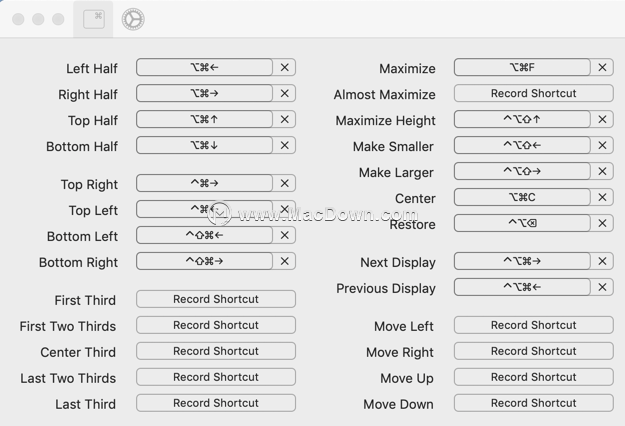
请注意,这些三分之一的操作会考虑屏幕方向,因为前三分之一将在横向上排在第三位,在纵向上排在第三位。
Rectangle的逻辑用于多点触控应用程序
Rectangle for Mac更新日志
添加了在跨显示器移动时随窗口移动光标的功能,以及首选项窗口中的切换。
添加了第一个和最后一个 3/4 的命令(感谢 Björn Orri!)
修复了一个错误,如果您移动窗口并在未选中取消捕捉时恢复窗口大小,则不会重置窗口大小循环。
当您设置介于 0 和 1 之间的值时,“指定”命令现在接受显示的百分比,而不仅仅是绝对大小
配置导出现在将文件名填充为“RectangleConfig.json”